Jak naprawić problem z ekranem ładowania Skyrim Infinite?

Poznaj skuteczne metody rozwiązywania frustrujących problemów z nieskończonym ekranem ładowania w Skyrim, zapewniając płynniejszą i nieprzerwaną rozgrywkę.

Windows Copilot , innowacyjny asystent AI firmy Microsoft, został zaprojektowany, aby wspierać Cię w wielu zadaniach, w tym odpowiadaniu na zapytania, dostosowywaniu ustawień systemu i generowaniu obrazów AI. Jeśli jednak funkcja Copilot nie przypadła Ci do gustu lub uznasz ją za niepotrzebną, możesz albo usunąć jej ikonę na pasku zadań, albo całkowicie ją wyłączyć na komputerze z systemem Windows 11. W tym przewodniku przeprowadzimy Cię przez kolejne kroki, aby to osiągnąć.
Przeczytaj także: Jak szybko włączyć lub wyłączyć sztuczną inteligencję Bing Chat w systemie Windows 11
Ikona Copilot jest domyślnie widoczna na pasku zadań systemu Windows 11. Jeśli chcesz, aby była ona dostępna, ale nie chcesz, aby była wyświetlana na pasku zadań, możesz łatwo usunąć ikonę Copilot. Oto jak:
Krok 1: Kliknij prawym przyciskiem myszy dowolne puste miejsce na pasku zadań, aby otworzyć menu kontekstowe.
Krok 2: Wybierz z menu „Ustawienia paska zadań”.
Krok 3: Znajdź przełącznik obok opcji Copilot w oknie ustawień.
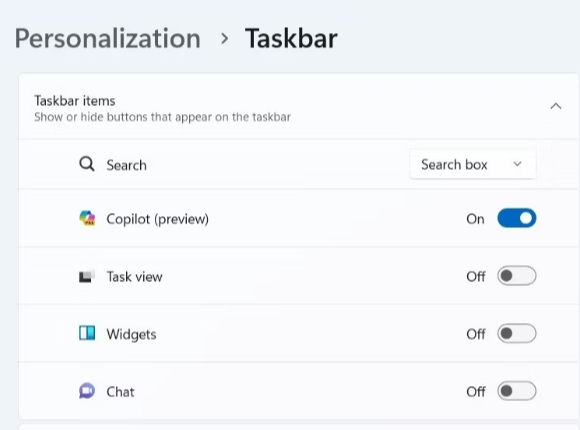
Krok 4: Po prostu wyłącz ten przełącznik, aby ukryć ikonę Copilot na pasku zadań.
Dzięki tej regulacji ikona Copilot nie będzie już wyświetlana na pasku zadań.
Przeczytaj także: Microsoft przedstawia bezproblemową integrację programu Excel z usługą Bing Chat – sprawdź szczegóły
Chociaż usunięcie ikony Copilot jest stosunkowo proste, nie powoduje jej całkowitego wyłączenia, co może skutkować niezamierzonym dostępem. Jeśli jednak chcesz całkowicie wyłączyć funkcję Copilot, możesz to zrobić za pomocą Edytora lokalnych zasad grupy na komputerach z systemem Windows 11. Oto jak:
Krok 1: Naciśnij Win + S, aby otworzyć menu wyszukiwania.
Krok 2: Wpisz „gpedit.msc” i wybierz najlepszy wynik dopasowania.
Krok 3: Po wyświetleniu monitu UAC wybierz „Tak”, aby kontynuować.
Krok 4: W lewej części przejdź do opcji Konfiguracja użytkownika > Szablony administracyjne > Składniki systemu Windows > Windows Copilot.

Krok 5: W nowo otwartej zakładce kliknij dwukrotnie zasadę „Wyłącz Windows Copilot” z prawego panelu.
Krok 6: Wybierz opcję „Włączone”.
Krok 7: Kliknij „Zastosuj”, a następnie „OK”.
Po zakończeniu tych procedur komputer z systemem Windows 11 nie będzie już mógł korzystać z funkcji Copilot, nawet za pomocą skrótu klawiaturowego. Aby ponownie wyłączyć funkcję Windows Copilot, postępuj zgodnie z poprzednimi instrukcjami i zmień zasadę „Wyłącz Windows Copilot” na „Nieskonfigurowane” lub „Wyłączone”.
Przeczytaj także: Przyszłość sztucznej inteligencji: ChatGPT teraz mówi, słucha i widzi – nie przegap tej okazji!
Jeśli wolisz wyłączyć funkcję Copilot w systemie Windows 11 za pomocą Edytora rejestru, jest to możliwe, ale należy zachować ostrożność, ponieważ edytowanie rejestru może wiązać się z ryzykiem. Zawsze pamiętaj o utworzeniu kopii zapasowej plików rejestru i wygenerowaniu punktu przywracania, aby w razie potrzeby ułatwić odzyskanie. Oto kroki:
Krok 1: Naciśnij Windows + R, aby uruchomić okno dialogowe Uruchom.
Krok 2: Wpisz „regedit” i naciśnij Enter, aby uruchomić Edytor rejestru.
Krok 3: Po wyświetleniu monitu UAC wybierz „Tak”.
Krok 4: W lewym okienku Edytora rejestru przejdź do HKEY_CURRENT_USER > Oprogramowanie > Zasady > Microsoft > Windows.
Krok 5: Kliknij prawym przyciskiem myszy klawisz „Windows” i wybierz „Nowy” > „Klucz”. Zmień nazwę nowego klucza „WindowsCopilot”.
Krok 6: Następnie kliknij prawym przyciskiem myszy klawisz „WindowsCopilot”, przejdź do „Nowy” i wybierz z podmenu „Wartość DWORD (32-bitowa)”. Nazwij nowy DWORD „TurnOffWindowsCopilot”.
Krok 7: Kliknij dwukrotnie DWORD „TurnOffWindowsCopilot”, wpisz „1” w polu tekstowym i naciśnij „OK”.

Krok 8: Uruchom ponownie komputer.
Wykonując te kroki, pomyślnie wyłączysz funkcję Windows Copilot na komputerze z systemem Windows 11.
Jeśli chcesz włączyć ponownie, po prostu powtórz te same kroki i ustaw wartość DWORD „TurnOffWindowsCopilot” na „0”. Możesz także usunąć DWORD „TurnOffWindowsCopilot”, jeśli chcesz całkowicie usunąć ograniczenie.
Przeczytaj także: Microsoft przedstawia bezproblemową integrację programu Excel z usługą Bing Chat – sprawdź szczegóły
Windows Copilot to niesamowite narzędzie, ale nie tak popularne jak inne narzędzia AI. Na szczęście można to wyłączyć lub usunąć. Niezależnie od tego, czy zdecydujesz się całkowicie wyłączyć Copilot, czy ukryć go, wyżej wymienione techniki pomogą Ci osiągnąć swój cel. Znajdziesz nas także na Facebooku , Twitterze , YouTube , Instagramie , Flipboardzie i Pintereście .
Następna lektura: Microsoft Edge udostępnia przepisywanie tekstu oparte na sztucznej inteligencji, co ułatwia edycję
Poznaj skuteczne metody rozwiązywania frustrujących problemów z nieskończonym ekranem ładowania w Skyrim, zapewniając płynniejszą i nieprzerwaną rozgrywkę.
Nagle nie mogę pracować z ekranem dotykowym zgodnym ze skargą na HID. Nie mam pojęcia, co uderzyło w mój komputer. Jeśli to ty, oto kilka poprawek.
Chcesz wiedzieć, jak możesz przesyłać strumieniowo Aquamana, nawet jeśli nie jest on dostępny w Twoim kraju do przesyłania strumieniowego? Czytaj dalej, a pod koniec posta będziesz mógł cieszyć się Aquamanem.
Dowiedz się, jak łatwo zapisać stronę internetową w formacie PDF i odkryj różne metody i narzędzia do konwertowania treści internetowych na przenośne pliki PDF w celu uzyskania dostępu w trybie offline i udostępniania.
Ten blog pomoże użytkownikom pobrać, zainstalować i zaktualizować sterownik Logitech G510, aby zapewnić im pełne wykorzystanie funkcji tej klawiatury Logitech.
Poznaj kroki rozwiązywania problemów i sprawdzone metody rozwiązywania problemów z opóźnieniami w Rainbow Six Siege, zapewniając płynniejszą i przyjemniejszą rozgrywkę
Czym przekonwertować plik PDF na plik tekstowy? Nie martw się, w tym przewodniku znajdziesz dwie najprostsze metody konwersji pliku PDF na plik tekstowy.
Edytor zasad grupy może nie działać na Twoim komputerze z powodu błędu „nie znaleziono pliku gpedit.msc”. Oto jak to naprawić!
Google Find My Device nie działa? Nie martw się, na blogu znajdziesz kompleksowy przewodnik dotyczący rozwiązywania problemów z usługą Google Find My Device.
Poznaj krok po kroku rozwiązania dostosowane do systemów Mac, zapewniające płynne korzystanie z Discorda bez zakłóceń.
Zapoznaj się z krokami rozwiązywania typowych problemów i bezproblemowym przywracaniem strumieniowego przesyłania treści z serwisu Netflix na Roku.
Dowiedz się, jak efektywnie zwiększać pojemność pamięci iPhone'a, korzystając z naszego obszernego przewodnika. Odkryj praktyczne kroki i opcje, dzięki którym nigdy więcej nie zabraknie Ci miejsca na cenne wspomnienia i niezbędne dane.
Czy wiesz, jak zobaczyć wszystkie aplikacje śledzące Cię na Facebooku? A masz pomysł jak je zablokować? Czytaj dalej, aby dowiedzieć się, jak chronić swoje dane przed aplikacjami śledzonymi przez Facebooka.
Ten blog pomoże czytelnikom pobrać i zaktualizować sterownik Canon MF237W dla systemu Windows 11/10, wykonując czynności zalecane przez ekspertów.
Kupujesz nowy dysk zewnętrzny? Zaoszczędź trochę pieniędzy i zamień swój stary dysk twardy na zewnętrzny dysk twardy. Przeczytaj, aby dowiedzieć się więcej na temat konwersji i typów obudów dla nowego dysku twardego.
Ten blog pomoże czytelnikom, którzy borykają się z błędem „Coś jest nie tak z serwerem proxy” w przeglądarce Chrome w systemie Windows.
Kaspersky Password Manager nie działa poprawnie na komputerze z systemem Windows 11/10. Niezależnie od przyczyny, oto niektóre z najlepszych sposobów rozwiązania problemu.
Ten blog pomoże czytelnikom rozwiązać problem z touchpadem ASUS, który nie działa w systemie Windows, za pomocą zalecanych przez ekspertów kroków, które są szybkie i łatwe do wykonania.
Jeśli pomimo wielu prób funkcja kopiowania i wklejania nie działa w sieci WhatsApp, wypróbuj te poprawki, a problem powinien być w stanie rozwiązać w mgnieniu oka.
Dowiedz się, jak sklonować aplikacje na iPhone
Dowiedz się, jak skutecznie przetestować kamerę w Microsoft Teams. Odkryj metody, które zapewnią doskonałą jakość obrazu podczas spotkań online.
Jak naprawić niedziałający mikrofon Microsoft Teams? Sprawdź nasze sprawdzone metody, aby rozwiązać problem z mikrofonem w Microsoft Teams.
Jeśli masz dużo duplikatów zdjęć w Zdjęciach Google, sprawdź te cztery skuteczne metody ich usuwania i optymalizacji przestrzeni.
Chcesz zobaczyć wspólnych znajomych na Snapchacie? Oto, jak to zrobić skutecznie, aby zapewnić znaczące interakcje.
Aby zarchiwizować swoje e-maile w Gmailu, utwórz konkretną etykietę, a następnie użyj jej do utworzenia filtra, który zastosuje tę etykietę do zestawu e-maili.
Czy Netflix ciągle Cię wylogowuje? Sprawdź przyczyny oraz 7 skutecznych sposobów na naprawienie tego problemu na dowolnym urządzeniu.
Jak zmienić płeć na Facebooku? Poznaj wszystkie dostępne opcje i kroki, które należy wykonać, aby zaktualizować profil na Facebooku.
Dowiedz się, jak ustawić wiadomość o nieobecności w Microsoft Teams, aby informować innych o swojej niedostępności. Krok po kroku guide dostępny teraz!
Dowiedz się, jak wyłączyć Adblock w Chrome i innych przeglądarkach internetowych, aby móc korzystać z wartościowych ofert reklamowych.


























